進階的頁面編號工作空間
「頁面編號與戳記」視窗提供進階頁面編號的工作空間。
按一下 Fiery JobMaster 視窗中「整頁檢視」窗格內之工作的「編輯編號」,即會開啟「頁面編號與戳記」視窗。
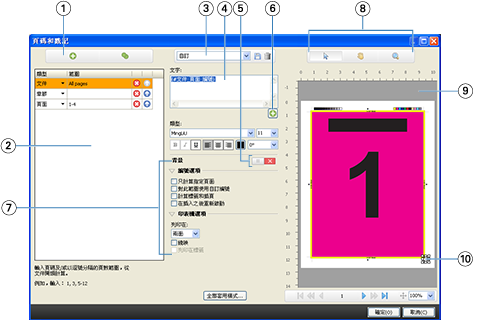
| 1 | 用於加入範圍與複製範圍的「加入範圍」與「複製」圖示。 |
| 2 | 「類型」與「範圍」對話方塊會顯示文件、章節及頁面的已加入範圍。 |
| 3 | 「預設」功能表,以及「儲存」與「刪除」圖示。 |
| 4 | 文字欄位會顯示您按下文字欄位下方之加號  所指定的編號選項巨集。您可以將文字新增到巨集。 所指定的編號選項巨集。您可以將文字新增到巨集。 |
| 5 | 啟用/停用文件中頁面編號欄位的背景之控制項。 |
| 6 | 加號  會開啟用於指定頁面編號、章節編號、日期、時間與文件名稱的功能表。 會開啟用於指定頁面編號、章節編號、日期、時間與文件名稱的功能表。 |
| 7 | 進階編號與列印選項。 |
| 8 | 預覽窗格的「選擇」、「移動」及「縮放」圖示。 |
| 9 | 工作預覽。提供於預覽下方的導覽與縮放控制項。 |
| 10 | 頁面編號顯示的欄位,可以改變大小與移動。 |
